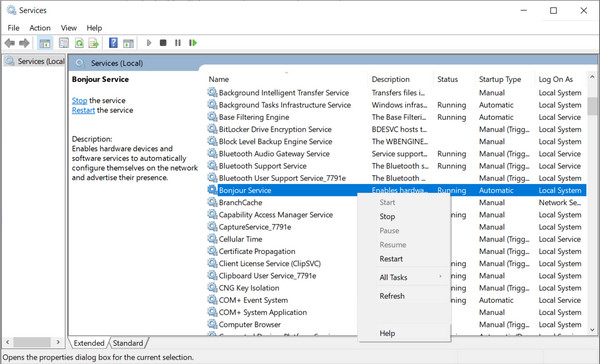Если ваше устройство iOS или Android не обнаруживается программным обеспечением AnyCoord при подключении к компьютеру, выполните следующие действия для решения проблемы.
Часть 1: Устранение неполадок, связанных с обнаружением устройств iOS
1. Убедитесь, что iTunes установлен и обновлен.
Для распознавания устройств iOS программе AnyCoord требуется последняя версия iTunes. Убедитесь, что iTunes установлен, но не запущен одновременно с программой AnyCoord.
• Загрузите iTunes для Windows 32-бит
• Загрузите iTunes для Windows 64-бит
2. Проверьте настройки доверия на вашем устройстве.
При первом подключении устройства iOS к компьютеру вам необходимо нажать Доверять на вашем устройстве и введите PIN-код, если будет предложено (iOS 12 и выше).
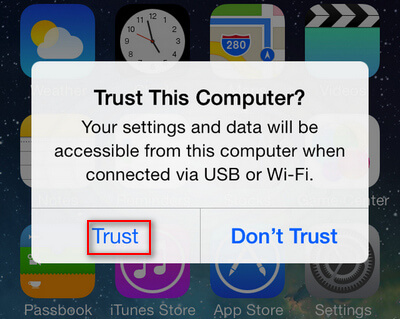
3. Проверьте USB-порты и кабели.
Неисправный USB-порт или кабель может помешать обнаружению. Попробуйте использовать другие USB-кабели и порты, чтобы исключить аппаратные проблемы.

4. Подтвердите нормальное подключение с помощью iTunes.
Откройте iTunes и проверьте, распознаётся ли ваше устройство iOS. Если оно отображается в iTunes, оно также должно быть обнаружено программой AnyCoord.
5. Убедитесь, что ваш iPhone находится в обычном режиме.
Убедитесь, что ваш iPhone находится в обычном режиме работы, а не в режиме DFU (обновление прошивки устройства) или режиме восстановления. Если при подключении устройства iOS к компьютеру были случайно изменены определённые настройки, оно может перейти в режим DFU (отображается чёрным экраном) или режим восстановления (на что указывает значок подключения iTunes на экране). Если ваш iPhone находится в одном из этих ненормальных режимов, немедленно выйдите из него, чтобы восстановить нормальную работу.
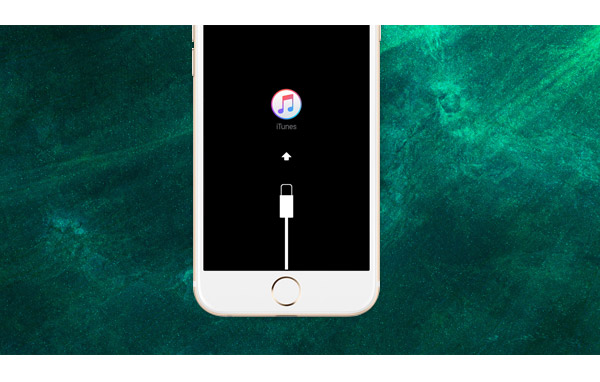
Часть 2: Решение проблем с обнаружением устройств Android
1. Включите отладку по USB
Чтобы подключить Android-устройство к ПК, необходимо сначала включить отладку по USB. Эта настройка позволяет пользователям Android получить доступ к дополнительным функциям и возможностям своего устройства.
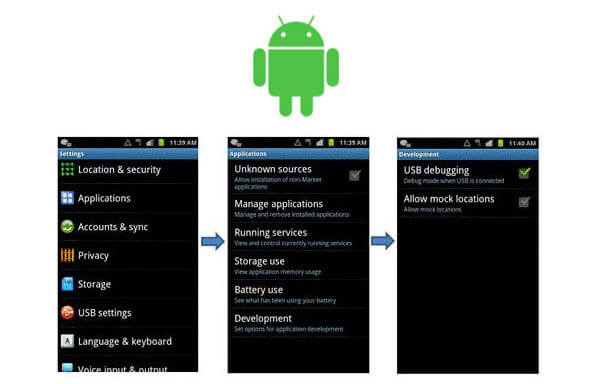
Android 4.2 или более поздняя версия:
Шаг 1. Перейти к Настройки > О телефоне.
Шаг 2. Нажмите Номер сборки семь раз, чтобы включить режим разработчика.
Шаг 3. Вернуться к Настройки > Варианты разработчика > Отладка по USB.
Android 3.0 - 4.1:
Шаг 1. Перейти к Настройки > Варианты разработчика.
Шаг 2. Проверка Отладка по USB.

Android 2.3 или более ранняя версия:
Шаг 1. Перейти к Настройки > Приложения > Разработка.
Шаг 2. Проверка Отладка по USB.
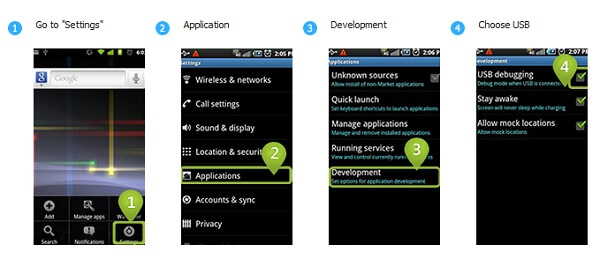
2. Переключитесь в режим передачи файлов.
Убедитесь, что ваше устройство настроено на Передача файлов режим вместо Только зарядка режим.
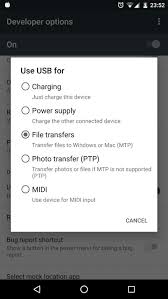
3. Установите и доверьтесь FoneGo
FoneGo — это безопасное приложение для управления данными, позволяющее управлять данными на вашем Android-устройстве на компьютере с помощью совместимого программного обеспечения. Оно только считывает данные с вашего Android-устройства и не выполняет никаких других действий. FoneGo — это надежное приложение, которому доверяют многие пользователи, и которое прошло проверку безопасности.
Чтобы установить FoneGo на ваш телефон Android, выполните следующие действия:
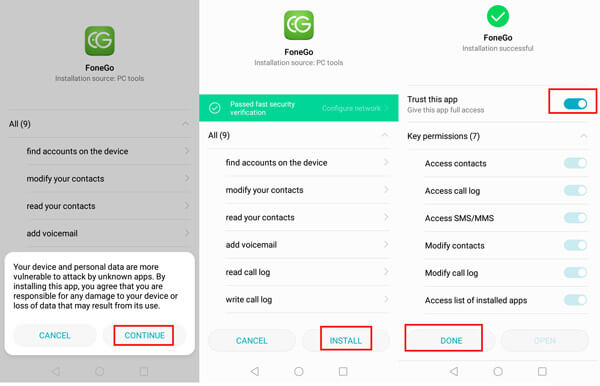
4. Отключите автозапуск в Windows
Иногда при подключении телефона к компьютеру с Windows функция автозапуска может автоматически активироваться, пытаясь использовать телефон. Это может помешать устройству подключиться к нашему программному обеспечению. Для решения этой проблемы рекомендуется отключить автозапуск на компьютере с Windows.
Windows 11/10:
Шаг 1. Перейти к Настройки > Устройства > Автовоспроизведение.
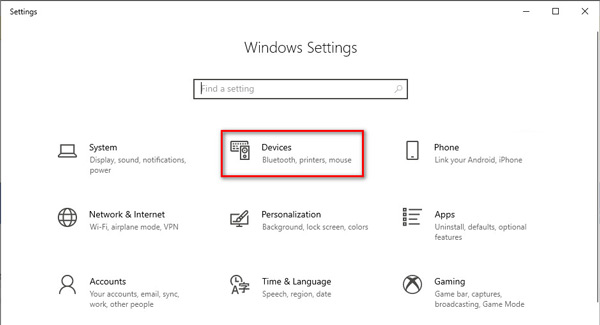
Шаг 2. Отключите автозапуск.
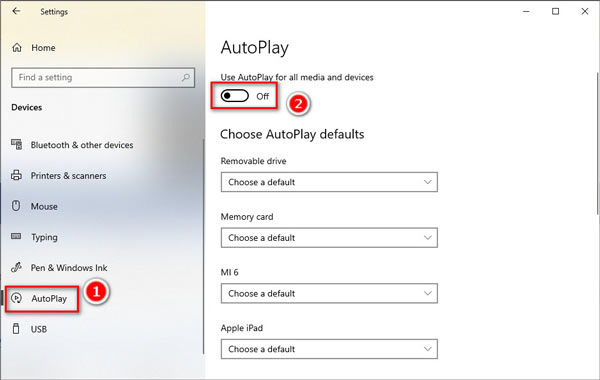
Windows 7:
Шаг 1. Перейти к Панель управления > Аппаратное обеспечение и звук > Автовоспроизведение.
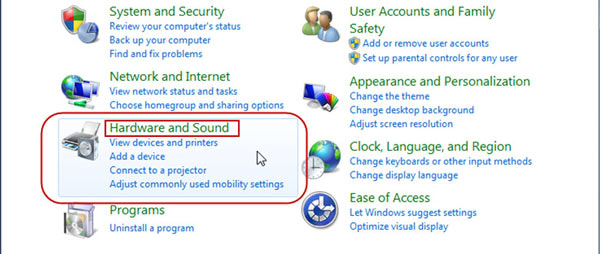
Шаг 2. Снимите флажок «Использовать автозапуск для всех носителей и устройств» и нажмите Сохранять.
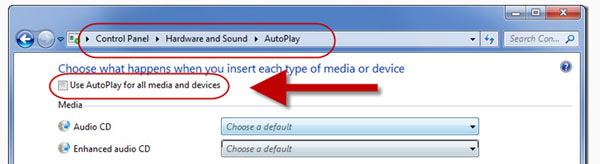
5. Предоставьте разрешения на доступ
На некоторых устройствах вручную предоставьте FoneGo разрешения на контакты и SMS в разделе Настройки > Приложения и уведомления > Разрешения.
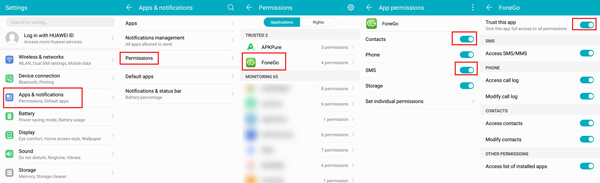
6. Разрешить MTP-соединение
Принимайте все запросы на подключение MTP, которые появляются при подключении вашего устройства.
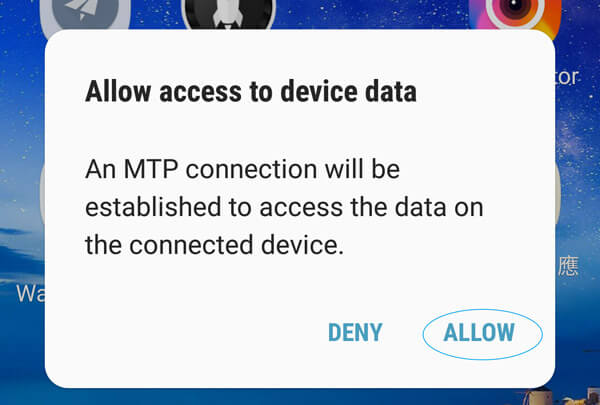
7. Обновите программное обеспечение и драйверы
Убедитесь, что программное обеспечение AnyCoord и драйверы вашего устройства обновлены.
8. Проверьте USB-кабели и порты.
Попробуйте использовать другие USB-кабели и порты для устранения потенциальных проблем с оборудованием.
Часть 3: Устранение проблем с подключением Android-устройства через Wi-Fi
1. Настройте параметры брандмауэра Защитника Windows.
Чтобы разрешить приложение:
Шаг 1. Перейти к Панель управления > Система и безопасность > Брандмауэр Защитника Windows.
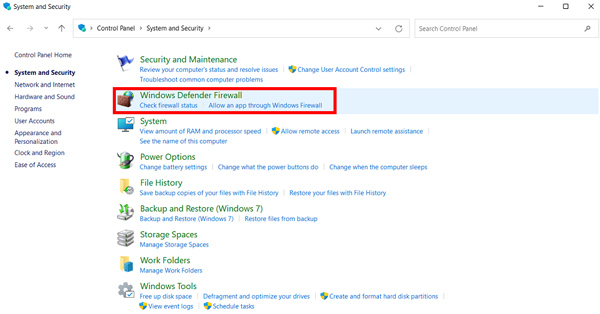
Шаг 2. Нажмите Разрешить приложение или функцию через брандмауэр Защитника Windows.
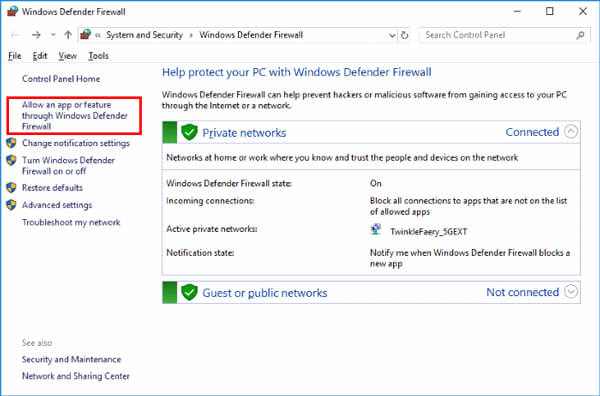
Шаг 3. Найдите и включите зеркальный рендер как для частных, так и для публичных сетей.
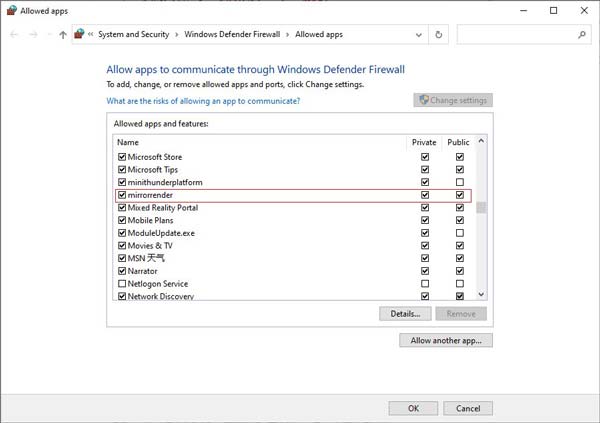
Чтобы отключить:
Шаг 1. Перейти к Панель управления > Система и безопасность > Брандмауэр Защитника Windows.
Шаг 2. Нажмите Включение или выключение брандмауэра Защитника Windows.
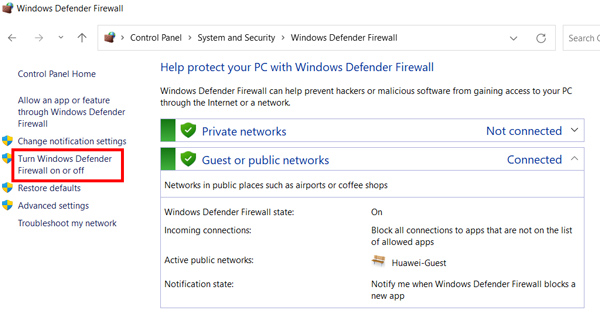
Шаг 3. Выберите Отключите брандмауэр Защитника Windows для частных и публичных сетей (не рекомендуется).
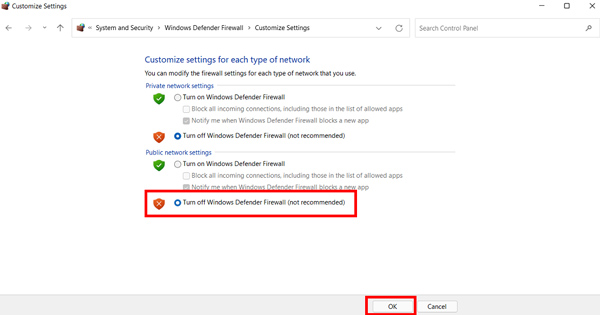
2. Запустите службу Bonjour
Убедитесь, что служба Bonjour запущена, установив iTunes и включив службу через диспетчер задач.
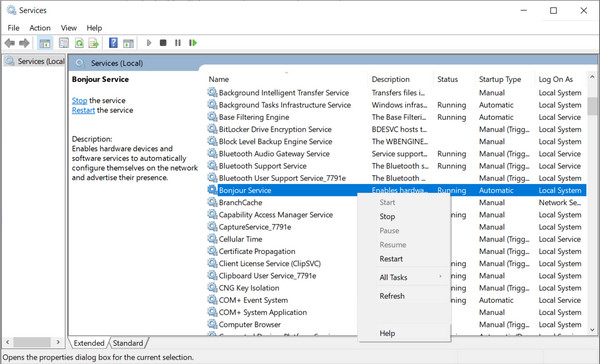
3. Отключите или удалите McAfee
McAfee может мешать обнаружению устройств. Для решения проблем с подключением попробуйте отключить или удалить его.
Если эти решения не помогли устранить проблему, обратитесь в нашу службу поддержки для получения дополнительной помощи.